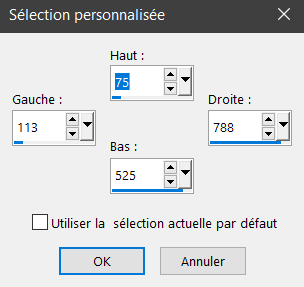
Calques / Nouveau calque Raster
Remplir de la couleur n°2
Sélections / Modifier / Contracter de 10px
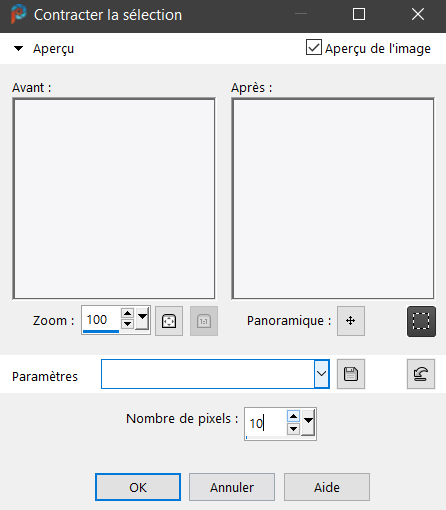
Sélections / Inverser
***
Etape 3
Effets / Effets de texture / Textile
...réglages suivants / couleurs noir et
couleur n° 1
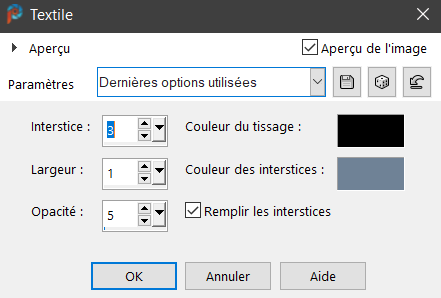
Effets / Effets 3D / Biseautage intérieur /
régalages suivants
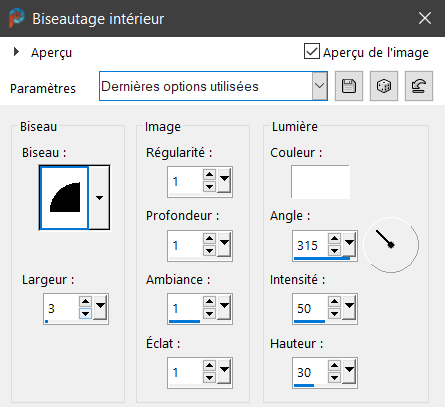
Sélections / Inverser
***
Etape 4
Garder sélectionné
< < Activer le tube Misted
Edition copier / Edition Coller comme un
nouveau calque
A l'aide de l'outil déplacement, bien
centrer le tube
Sélections / Inverser / Supprimer / Inverser
à nouveau
Réglage / Douceur / Flou artistique / par
défaut ...réglages suivants
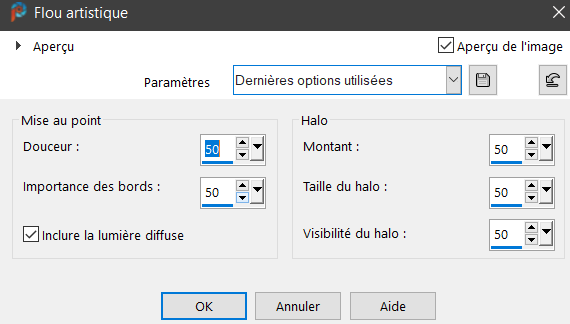
Calques/ Nouveau calque raster / Effets 3D/
Découpe
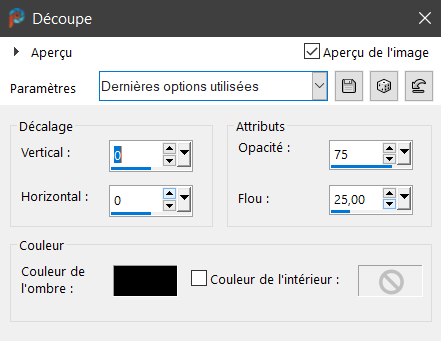
Sélections / Ne rien sélectionner
Fusionner le calque de dessous 2 fois
***
Etape 5
Calques / Nouveau calque Raster / Remplir de
la couleur n°2
Calques/ Nouveau calque de masque / A partir
d'une image /
Dans le menu déroulant prendre le masque :
sg_buttons_in_glass ...réglages suivants
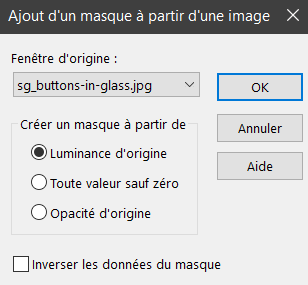
Réglages/ Netteté /Davantage de netteté
Calques / Fusionner le groupe / Effets / Effets 3D /Ombre
portée / 0
/ 0 / 80/ 40 / couleur n°3
****
Etape 6
Calques / Nouveau calque raster
Remplir de la couleur n°2
Calques/ Nouveau calque de masque / A partir
d'une image /
Dans le menu déroulant prendre le masque :
sg_mettalic frame... réglages suivants
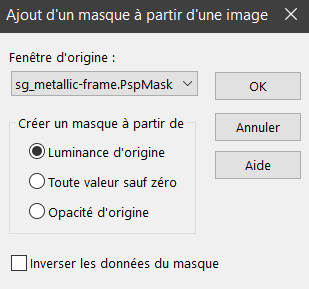
Calques / Fusionner le groupe / Effets /
Effets 3D / Ombre portée en mémoire
Effets/ Modules externes / MuRa's Seamless /
Emboss at Alpha ...par défaut
***
Etape7
Image / Ajouter des bordures
2 px couleur n°1
2 px couleur n°2
Sélectionner tout / Ajouter une bordure
20 px couleur n°3
Inverser
Effets / Effets de texture / Winni
texture40... jointe au matériel
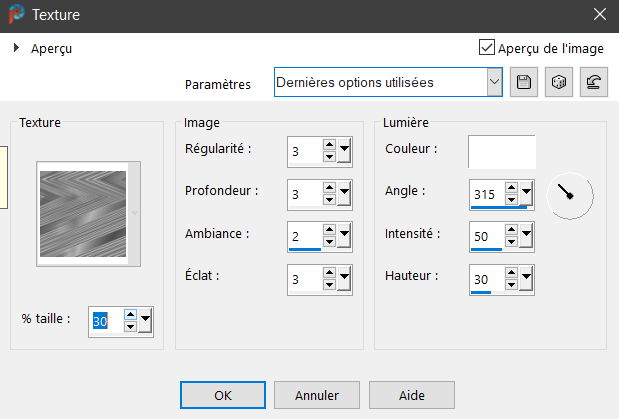
Effets / Modules externes / Graphic plus /
Cross Shadow par default ...voir capture
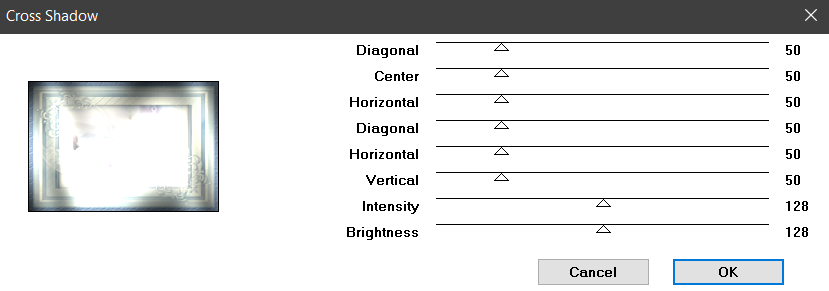
Effets / Effets 3D / Biseautage intérieur
...Réglages suivants
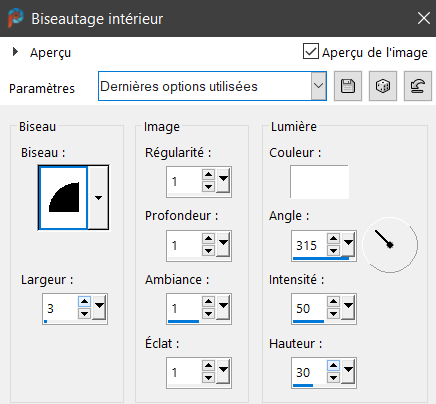
Effets de bord / Accentuer
Sélections/ Ne rien sélectionner
****
Etape8
Image / Ajouter des bordures
2 pixels couleur 2
2 pixels couleur 1
Sélections/ sélectionner tout
Image / Ajouter des bordures
50 px de blanc n°4
Inverser / Remplir du dégradé radial
préparer au départ
Sélections/ Transformer la sélection en
calque
Effets / Modules externes / Graphic plus /
Quick Tile I ..voir capture
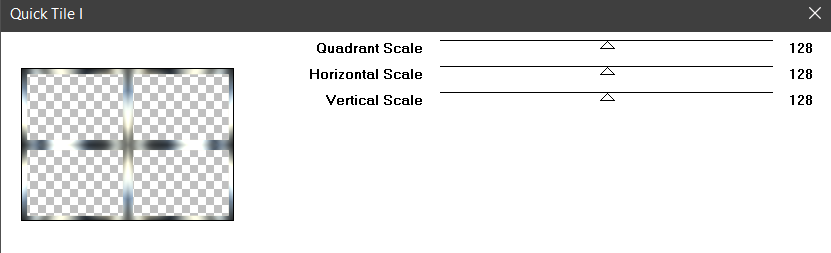
Effets / Effets de bord accentuer
Effets / Effets 3D / Ombre portée 0 / 0 / 80
/ 40 / couleur noir N°5
Sélections / Ne rien sélectionner
Fusionner les calques visibles
***
Etape 9
Image / Ajouter des bordures
2 pixels couleur 2
2 pixels couleurs 1
Sélections / Sélectionner tout
Image / Ajouter une bordure de 25 blanc
Inverser
Effets / Effets de texture / Textile en
mémoire ...
Effets / Effets 3D / Biseautage intérieur /
en mémoire
Sélections / Ne rien sélectionner
***
Etape 10
< < Activer le tube femme
Redimensionner 1 fois à 85%
Edition copier / Edition coller comme un
nouveau calque
Placer à votre convenance
Alien skin / Eye Candy 5 impact / Perspective Shadow / Activer
le Prest Shadow asuka
Image / Ajouter 2 px de couleur 3
***
Etape 11
< <Activer le tube Asuka en Mandarin
Edition copier / Edition coller comme un
nouveau calque
Placer en haut à droite
***
Etape 12
Mettre en Avant plan la couleur 1
En Arrière plan la couleur 2
Avec la police d'écriture de votre choix
Ecrire ASUKA
Effets / Effets 3D /Ombre portée 1 / 1 / 80
/0 noir
***
Signer votre travail, ou mettre votre
licence si vous utilisez un tube payant
Redimensionner à 1000 Pixels
Enregistrer en JPG
***
Une variante avec un tube personnel

La version de mon amie Cloclo qui teste tous
mes tutoriels son site ICI

Merci également à mon amie Sass qui teste
mes tutoriels Tags, sa version ci-dessous

Pour tous problèmes, merci de bien vouloir
me contacter ci-dessous